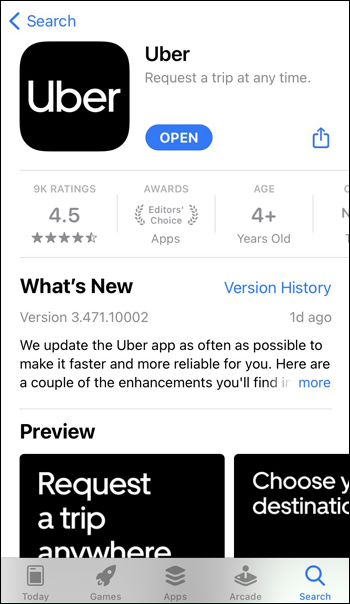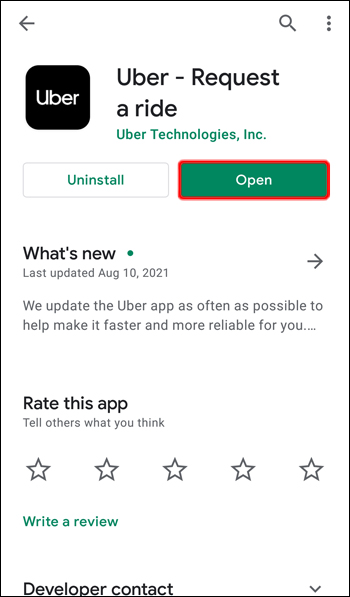Uber – Как изменить пункт назначения в качестве пассажира или водителя
Вы едете в Uber в ресторан, чтобы встретиться с друзьями. Внезапно они сообщают вам об изменении планов: первоначальное место переполнено, поэтому они нашли новое. Но это в четырех милях отсюда.
Не волнуйтесь, у вас еще есть способ успеть вовремя. Вы можете изменить конечный пункт назначения в приложении Uber в любой момент, прежде чем водитель нажмет «Завершить поездку». И эта статья покажет вам, насколько легко это сделать.
Программы для Windows, мобильные приложения, игры - ВСЁ БЕСПЛАТНО, в нашем закрытом телеграмм канале - Подписывайтесь:)
А если вы водитель, у нас для вас есть хорошие новости. Вы можете изменить пункт назначения в качестве водителя, чтобы сэкономить время в случае возникновения непредвиденных ситуаций и сохранить высокий рейтинг.
Как изменить пункт назначения в качестве пассажира в приложении Uber для iPhone
Водителям относительно легко изменить пункт назначения поездки с помощью приложения для iPhone, будь то до или во время поездки. Единственным исключением являются поездки в общем бассейне по нескольким направлениям (поездки UberPOOL). В таких случаях вам просто придется выйти из поездки раньше или не присоединяться вообще.
Если вы уже находитесь в машине и вдруг поняли, что вам нужно находиться в другом месте, лучше сразу сообщить об этом водителю. Иногда, если новый пункт назначения значительно увеличивает время и расстояние в пути, они могут оказаться не в состоянии приспособиться к изменениям.
Но если водитель согласен с вашим запросом, вы можете смело настроить конечный пункт назначения в приложении Uber.
Вот как это сделать:
- Запустите приложение Uber на своем айфон.

- Откройте текущую поездку, нажав на черный значок с надписью «Uber».
- Нажмите на перекладину внизу, чтобы открыть ее.
- Там будет поле с информацией о драйвере. Под ним вы увидите дополнительное поле с различными параметрами, такими как конечный пункт назначения, текущая цена поездки, общий статус поездки и многое другое.
- Нажмите кнопку «Добавить или изменить» рядом с текущей информацией о конечном пункте назначения.
- Найдите новый пункт назначения в поле поиска.
- Нажмите на желаемый пункт назначения и подтвердите выбор.
Ваш конечный пункт назначения теперь будет изменен. Чтобы изменить место получения, выполните те же действия, чтобы обновить свое новое положение на карте.
Возможно, вам нужно добавить остановку между пунктом посадки и конечным пунктом назначения. К счастью, Uber позволяет делать короткие остановки (до трех минут) во время поездки. Вот как это делается:
- Запустите поездку в приложении Uber и нажмите черный значок с надписью «Uber».
- Откройте панель внизу экрана.
- Нажмите кнопку «Добавить или изменить» рядом с конечным адресом назначения.
- Нажмите «+» рядом с начальным пунктом назначения.
- Подтвердите, что ваша остановка будет короче трех минут.
- Нажмите «Добавить остановку» и введите новый адрес.
- Нажмите «Обновить» для подтверждения. Обратите внимание, что это увеличит стоимость вашей поездки.
Как изменить пункт назначения в качестве пассажира в приложении Uber для Android
Uber сделал организацию поездок достаточно гибкой для пассажиров, чтобы они могли менять свой начальный или конечный пункт назначения, причем последнее возможно даже во время поездки. Однако прежде чем настраивать поездку в приложении, лучше поговорить напрямую с водителем. Вы можете сообщить им об изменении поездки и посмотреть, смогут ли они принять вас.
Как только водитель согласится внести изменения, вы сможете изменить информацию в приложении. Вот как это сделать:
- Запустите приложение Uber на своем Телефон Андроид.

- Нажмите на черный значок с надписью «Uber», чтобы открыть информацию о текущей поездке.
- Коснитесь нижней части панели экрана, чтобы открыть ее. Там будет коробка с данными водителя. Под ним вы увидите дополнительное поле со множеством опций, одна из которых — текущий пункт назначения.
- Нажмите кнопку «Добавить или изменить» рядом с текущим конечным пунктом назначения.
- Найдите новый пункт назначения в поле поиска, но старайтесь случайно не уронить булавку на карте.
- Нажмите на новый адрес назначения из списка и подтвердите свое действие.
Вы увидите, что конечный пункт поездки изменился. Вы также можете изменить пункт назначения, выполнив те же действия.
Если вам все еще нужно добраться до исходного пункта назначения, но внезапно по пути вам нужно сделать короткую остановку, можно добавить дополнительную остановку между точкой отправления и конечной точкой. Просто убедитесь, что остановка занимает не более трех минут, поскольку это максимальное время, которое водитель Uber может провести в другом месте.
Выполните следующие действия, чтобы добавить дополнительную остановку в вашу поездку:
- Откройте текущую поездку в приложении Uber и нажмите на черный значок с надписью «Uber».
- Нажмите на панель внизу экрана, чтобы открыть ее.
- Нажмите кнопку «Добавить или изменить» рядом с текущим адресом назначения.
- Нажмите кнопку «+» рядом с начальным пунктом назначения. Приложение попросит вас согласиться сделать остановку короче трех минут.
- Тапните по строке «Добавить остановку» и введите новый адрес.
- Подтвердите действие, нажав кнопку «Обновить». Обратите внимание, что это изменение увеличит стоимость вашей поездки.
Как изменить пункт назначения в качестве водителя в приложении Uber для iPhone
Может случиться так, что ваш пассажир внезапно решит изменить конечный пункт поездки, но не знает, как настроить параметры своего приложения. Чтобы поддерживать высокий рейтинг и профессионально справиться с ситуацией, вы всегда можете самостоятельно изменить пункт назначения в приложении «Драйвер».
Просто следуйте инструкциям ниже:
- Запустите приложение Uber Driver на своем айфон.


- Убедитесь, что на вашем экране отображается текущая карта поездки.
- Потяните список пошаговых направлений и прокрутите его вниз.
- Рядом с конечным пунктом назначения будет маленький карандаш. Нажмите на него.
- Введите информацию о новом пункте назначения.
Может случиться так, что гонщик захочет пойти в ресторан, но не знает адреса. Вы можете просто ввести название ресторана, найти его на карте и нажать на местоположение. Если они знают адрес, просто введите его в поле, и все готово.
Программы для Windows, мобильные приложения, игры - ВСЁ БЕСПЛАТНО, в нашем закрытом телеграмм канале - Подписывайтесь:)
С этой ситуацией можно справиться еще несколькими способами. Если гонщик не знает, вы можете сказать ему, что он может изменить настройки со своей стороны. Вы также можете высадить пассажира в исходном пункте назначения и предложить ему совершить новую поездку на Uber. Поскольку вы ближайший водитель, они, вероятно, забронируют вас снова.
Однако лучше не использовать эти методы, если в приложении нет сбоя, который не позволяет вам изменить пункт назначения на вашей стороне. В ваших интересах поддерживать высокий уровень удовлетворенности пользователей, поскольку это может напрямую повлиять на ваши рейтинги.
Как изменить пункт назначения в качестве водителя в приложении Uber для Android
Предположим, ваш пассажир внезапно решает, что ему нужно быть в другом месте, и просит вас изменить конечный пункт назначения. Возможно, они не знают, как это сделать на своем телефоне, или просто чувствуют себя увереннее, если вы это сделаете. В любом случае, ваш рейтинг будет высоким, если вы знаете, как настроить параметры приложения и сделать пассажира счастливым. К счастью, этот процесс относительно прост.
Просто следуйте инструкциям ниже:
- Запустите приложение Uber Driver на своем айфон.


- Убедитесь, что на экране отображается текущая карта поездки.
- Откройте список подробных маршрутов проезда, затем прокрутите его вниз.
- Рядом с конечным пунктом назначения вы увидите маленький карандаш. Нажмите на это.
- Введите новую информацию о пункте назначения. Если гонщик знает только название места, вы можете ввести его, найти его на карте и нажать на его местоположение. Если у них есть точный адрес, введите его и нажмите на результат.
Есть и другие способы справиться с ситуацией, когда гонщик хочет изменить конечный пункт назначения. Вы всегда можете упомянуть, что они могут изменить пункт назначения со своей стороны, но вы тоже будете рады сделать это за них.
Другой метод — высадить пассажира в исходном пункте назначения и попросить его забронировать новую поездку. Поскольку вы — ближайший к вам Uber, есть вероятность, что вас закажут снова. Однако эти альтернативные решения часто могут отрицательно повлиять на ваш рейтинг, поэтому лучше всего придерживаться изменения пункта назначения поездки в приложении, если об этом попросят. Переходите к другим решениям только в том случае, если сбой в приложении не позволяет вам выполнить работу.
Измените пункт назначения Uber без проблем
Благодаря гибким настройкам Uber позволяет как водителям, так и пассажирам менять пункты назначения поездки. Независимо от того, вносите ли вы коррективы до или во время поездки, будьте уверены, что водитель справится с внезапными изменениями вашего плана. Пассажиру всегда лучше сначала проконсультироваться с водителем об изменении, а затем внести изменения в приложение. Как водитель, в ваших интересах беспрепятственно выполнить запрос клиента, и изменение настроек с вашей стороны, безусловно, может помочь.
Надеемся, советы из этой статьи помогут без проблем изменить поездку и пункт назначения в Uber. Если у вас есть какие-либо другие вопросы, не стесняйтесь оставить нам комментарий в разделе ниже.